实验4 vi编辑器的使用
- 格式:doc
- 大小:78.50 KB
- 文档页数:6


vi使用方法Vi是一款非常强大的文本编辑器,它在Unix和Linux系统中广泛使用。
它具有强大的功能和灵活的操作方式,可以帮助用户高效地编辑文本文件。
本文将介绍Vi的基本使用方法,希望能够帮助大家更好地利用这款编辑器。
Vi编辑器有两种模式,分别是命令模式和编辑模式。
在命令模式下,用户可以执行各种命令,如移动光标、复制粘贴、查找替换等操作。
在编辑模式下,用户可以输入文本内容。
要切换模式,可以按下“i”键进入编辑模式,按下“Esc”键返回命令模式。
在命令模式下,用户可以使用各种快捷键来执行操作。
例如,要保存文件并退出Vi编辑器,可以按下“Shift + :”键,然后输入“wq”命令并按下回车键。
要放弃修改并退出Vi编辑器,可以按下“Shift + :”键,然后输入“q!”命令并按下回车键。
此外,用户还可以使用“h”、“j”、“k”、“l”键来移动光标,使用“x”、“dd”、“yy”、“p”等命令来删除、复制、粘贴文本内容。
在编辑模式下,用户可以输入文本内容。
此时,用户可以使用各种快捷键来执行编辑操作。
例如,要插入文本内容,可以按下“i”键进入插入模式,然后输入需要的文本内容。
要删除文本内容,可以按下“x”键删除光标所在位置的字符,按下“dd”命令删除整行文本。
Vi编辑器还具有强大的查找替换功能。
在命令模式下,用户可以按下“/”键进入查找模式,然后输入需要查找的内容并按下回车键。
如果需要替换文本内容,可以按下“Shift + :”键,然后输入“%s/old/new/g”命令并按下回车键,其中“old”是需要被替换的内容,“new”是替换后的内容。
除了基本的编辑操作,Vi编辑器还支持自定义配置和插件扩展。
用户可以通过编辑配置文件来修改编辑器的默认设置,也可以安装各种插件来扩展编辑器的功能。
这些功能可以帮助用户更好地适应自己的工作需求,提高工作效率。
总之,Vi是一款非常强大的文本编辑器,它具有丰富的功能和灵活的操作方式。

简述vi的使用方法
vi是一个在Linux系统下的标准编辑器。
虽然命令繁多复杂,但熟练掌握后发现其功能和效率是其他图形界面编辑器无法比拟的。
以下是Vi的基本使用方法:
1.启动Vi:在终端输入命令vi,后面接着输入想要创建或编辑的文件名,即可进入Vi编辑器。
2.进入命令模式(command mode):控制屏幕光标的移动,字符、字或行的删除,移动复制某区段及进入Insert mode 下,或者到 last line mode。
3.切换到插入模式(Insert mode):在命令模式下按一下字母“i”即可进入插入模式,这时就可以开始输入文字了。
4.保存文件:在命令模式下输入:wq即可!
此外,Vi的命令繁多,建议查阅相关书籍或咨询专业人士。
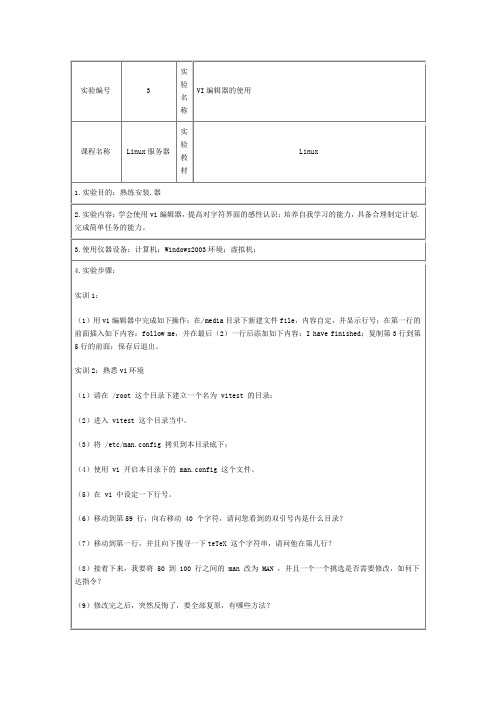
VI编辑器的三种运行模式
在系统提示符后键入vi和想要编辑或建立的文件名,便可进入vi。
如果只键入vi,而不带文件名,也可以进入vi,然后先输入所创建文件的内容,在退出vi时,只需在退出命令后输入文件名即可。
VI有三种基本工作模式:编辑模式、插入模式和命令模式。
◆命令模式:VI编辑器启动后默认进入命令模式,在命令模式下输入但字符或组合键可
以实现相应的编辑命令操作;从命令模式可以进入输入模式和末行模式;在命令模式中vi编辑器最后一行没有状态的提示,任何命令的操作效果将直接在编辑区中显示。
◆输入模式:在vi的命令模式中输入“i”命令可以进入vi的输入模式;vi的输入模式
类似于其他编辑器的文本编辑状态,可以直接进行文件的输入、修改等编辑操作;在输入模式下选择“esc”键将返回到vi的命令模式;在输入模式中vi编辑器的最后一行会出现“--insert--”的状态提示,表示编辑器当前的状态时输入模式。
◆末行模式:vi编辑器环境中的一些复杂操作,如文本操作等,需要在末行模式下完成。
在vi的命令模式下输入“:”可以进入末行模式,在该模式下可以输入相应的末行命令进行操作;末行命令执行结束后自动返回命令模式。
末行模式下输入的命令会出现在vi编辑器的最后一行,从“:”开始就是输入的命令,用户可以方便的看到,输入命令完毕后可以敲击回车进行执行命令。

实验4vi编辑器的使用实验4 vi编辑器的使用一、实践目的1、上机学习Linux操作系统的vi编辑器2、学会Linux下的文本编辑二、实践要求1、认真阅读和掌握本实践的指导材料。
2、上机操作。
三、背景知识(1)vi编辑器概述vi是字符界面下的全屏幕文本编辑器vi只能编辑普通的ASCII文件,不是格式化程序,不支持居中、字体、字形等格式(2)vi的两种模式vi有两种基本的工作模式:命令模式和文本输入模式在命令模式下,用户键入的字符被作为命令解释执行在文本输入模式下,用户键入的字符被作为输入的文本(3)vi两种模式间的转换(见图3.1)命令模式下键入a或i进入文本输入模式文本输入模式下键入Esc进入命令模式图3.1(4)打开文件命令格式:vi [文件名]如文件存在,则打开该文件,如文件不存在,则创建一个新文件如文件名省略,则创建一个无名的新文件(需要在存盘时指定文件名)注意:打开文件后,vi处于命令模式(5)编辑文件在命令模式下,键入a或i即可进入文本输入模式,此后输入的字符将显示在编辑屏幕上。
移动键盘上的方向键即可上、下、左、右移动光标使用Backspace键可删除光标前字符使用Enter键可增加新的一行(6)存盘,退出在命令模式下,键入ZZ,即可保存文件并退出vi在命令模式下,键入:,出现“ : 提示符”,输入:w [文件名]保存文件,但不退出viwq [文件名]保存文件,并退出viq 退出viq!不保存所做修改,退出vi(7)vi帮助vi程序中,help命令可以提供帮助格式:在命令行状态下,输入:help 命令名即可得到对某个命令的帮助。
如:help wq看完帮助后,键入:q即可退出帮助屏幕,返回到文件中(8)存储缓冲区vi会为正在被编辑的文件在内存创建一个缓冲区打开文件时,文件的内容会复制到缓冲区中,用户在屏幕上看到的是缓冲区的内容。
用户的输入和修改只会反映到缓冲区中,而不会反映到磁盘文件中。

《操作系统(linux)》实验指导书实验一Vi编辑器的使用一、实验目的●理解Vi的三种运行模式及切换方法;●学会使用Vi的各种操作命令进行文本文件的编辑;●用Vi编写Linux下C程序,会用gcc编译。
二、实验工具一台装有Linux的机器(这里默认是Red Hat Linux 9),系统里面有gcc编译器。
三、预备知识介绍一些常见的实验命令,相关说明可以参考本实验参考资料部分。
1、进入插入模式命令i从光标所在位置前开始插入文本;命令a 在光标当前所在位置之后追加新文本;命令o将在光标所在行的下面新开一行,并将光标置于该行行首,等待输入文本;2、编辑模式下操作命令h、j、k、l 进行光标左移、下移、上移和右移一个字符的定位;命令x 删除光标处字符;命令yy 将当前行的内容复制到缓冲区中;命令p 将缓冲区中的内容写到光标所在的位置;命令zz 存盘退出;3、命令模式下操作命令:n直接跳到n所指向的行(n指行号);命令:q退出vi;四、基本实验首先用合法用户名登陆系统。
1.不保存直接退出(1)在系统提示符下,输入vi,按回车键。
(2)我们会看到vi的界面。
(3)输入:q!不保存直接退出。
2.新建文件hello.c并编辑一段文字进行保存(4)在系统提示符下输入vi hello.c,按回车键。
(5)看到vi的界面,输入i,左下角会出现“插入”。
(6)输入一段文字。
(7)按Esc键,进入命令模式。
这时“插入”就不见了。
(8)输入:wq,按回车键,保存文件。
3.对文件hello.c进行增、删、改操作(9)在系统提示符下输入vi hello.c,按回车键。
(10)看到vi的界面。
输入i,进入插入模式。
(11)输入增加的文字:“vi is very easy to user~!”。
(12)用方向键将光标移到图文字行的任意处。
(13)按Esc键,进入命令模式。
(14)输入命令dd,删除光标所在一行(若连续输入d,d是将光标所在的行及以下所有行删除)。
vi使用方法Vi使用方法。
Vi是一款常用的文本编辑器,它具有强大的功能和灵活的操作方式,可以帮助用户高效地进行文本编辑。
下面将介绍Vi的基本使用方法,希望对初学者有所帮助。
1. 启动Vi。
在命令行中输入vi命令即可启动Vi编辑器,如,vi filename。
如果文件不存在,则会新建一个文件;如果文件已存在,则会打开该文件。
2. Vi的三种模式。
Vi有三种模式,命令模式、插入模式和底线命令模式。
命令模式,Vi启动后默认进入的模式,可以进行文本的复制、粘贴、删除等操作。
插入模式,在命令模式下按下i、a、o等键可以进入插入模式,可以进行文本的输入和编辑。
底线命令模式,在命令模式下按下冒号键“:”可以进入底线命令模式,可以保存、退出、查找等操作。
3. 基本操作。
在命令模式下,可以使用以下基本操作:光标移动,h(左)、j(下)、k(上)、l(右)。
删除字符,x(删除光标所在位置的字符)、dd(删除整行)。
复制粘贴,yy(复制整行)、p(粘贴)。
撤销操作,u(撤销上一步操作)。
4. 插入文本。
在命令模式下按下i可以进入插入模式,在插入模式下可以进行文本的输入和编辑。
按下Esc键可以退出插入模式,回到命令模式。
5. 保存和退出。
在命令模式下按下冒号键“:”进入底线命令模式,可以进行保存和退出操作:保存,输入w命令,如,w filename。
保存并退出,输入wq命令,如,wq filename。
不保存并退出,输入q!命令,如,q!。
6. 查找和替换。
在底线命令模式下可以进行查找和替换操作:查找,输入/加上要查找的内容,如,/keyword。
替换,输入:s/old/new/g可以替换文本中的所有old为new。
7. 多窗口操作。
Vi支持分割窗口进行多文件编辑,可以使用,sp(水平分割)、vsp(垂直分割)命令进行窗口分割,使用Ctrl+w进行窗口切换。
8. 高级操作。
Vi还支持宏录制、行号显示、标签跳转等高级操作,可以根据实际需求进行学习和使用。
实验四 vi编辑器一、【实验目的】掌握vi编辑器的使用。
了解Linux下C语言和执行。
二、【必备知识】文本编辑器是所有计算机系统中最常使用的一种工具。
用户在使用计算机的时候,往往需要建立自己的文件,无论是一般的文本文件、数据文件,还是编写的源程序文件,这些工作都离不开编辑器。
Linunx系统提供了一个完整的编辑器家族系列,如Ed、Ex、Vi和Emacs等,按功能它们可以分为两在类:行编辑器(Vi、Ex)和全屏幕编辑器(Vi、Emacs)。
行编辑器每次只能对一行进行操作,使用起来很不方便。
而全屏幕编辑器可以对整个屏幕进行编辑,用户编辑的文件直接显示在屏幕上,修改的结果可以立即看出来,克服了行编辑的那种不直观的操作方式,便于用户学习和使用,具有强大的功能。
Vi是Linunx系统的第一个全屏幕交互式编辑程序,它从诞生至今一直得到广大用户的青睐,历经数十年仍然是人们主要使用的文本编辑工具,足见其生命力之强,而强大的生命力是其强大的功能带来的。
以下将循序渐进地介绍如何使用Vi来建立、编辑、显示以及处理文件。
Vi是“Visual interface”的简称,它可以执行输出、删除、查找、替换、块操作等众多文本操作,而且用户可以根据自己的需要对其进行定制,这是其他编辑程序所没有的。
Vi不是一个排版程序,它不不像Word或WPS那样可以对字体、格式、段落等其他性进行编排,它是一个文本编辑程序,没有菜单,只有命令,且命令繁多。
Vi有三和基本工作模式:命令行模式、文本输入模式和末行模式。
·命令行模式任何时候,不管用户处于何和模式,只要按一下〈Esc〉键,即可使Vi进入命令行模式;我们在shell环境(提示符为$或#)下输入启动Vi命令,进入编辑器时,也是处于该模式下。
在该模式下,用户可以输入各种合法的Vi命令,用于管理自己的文档。
此时从键盘上输入的任何字符都被当做编辑命令来解释,若输入的字符是合法的Vi命令,则Vi 在接受用户命令之后完成相应的动作。
实验四 VI编辑器一三种操作状态1 命令行模式:控制屏幕光标的移动,字符或光标的删除,移动复制某区段及进入插入模式,或者到最后行模式。
2 插入模式:此模式下,才能进行文字输入,按Esc可回到命令模式3 最后行模式:将储存或离开编辑器,也可设置编辑环境。
如寻找字符串、列出行号等。
二基本操作1 进入vivi filename进入后处于命令行模式。
2 切换到插入模式在命令行模式下,按i, a, o 可进入。
i : 从目前光标所在之处插入所输入文字。
a:目前光标所在的下一个字开始输入文字。
o:插入新的一行,从行首开始输入文字。
3 从插入模式切换到命令行模式按Esc键4 离开vi及存文件在命令行模式下,键入”:”进入最后行模式: w filename //将文章另存入指定文件名filename: wq //保存退出: q! //强制离开,没有保存5 移动光标vi可以直接用键盘上的光标键来上下左右移动,但正规的vi是用小写英文字母h、j、k、l,分别控制光标左、下、上、右移一格。
按Ctrl+B:屏幕往后移动一页。
按Ctrl+F:屏幕往前移动一页。
按Ctrl+U:屏幕往后移动半页。
按Ctrl+D:屏幕往前移动半页。
按0 (数字零):移动文章的开头。
按G:移动到文章的最后。
按w:光标跳到下个word的开头。
按e:光标跳到下个word的字尾。
按b:光标回到上个word的开头。
按$:移到光标所在行的行尾。
按^:移到该行第一个非空白的字符。
按0:移到该行的开头位置。
按#:移到该行的第#个位置,例:51、121。
6 删除文字x:每按一次删除光标所在位置的后面一个字符。
#x:例如,6x 表删除光标所在位置的后面6个字符。
X:大字的X,每按一次删除光标所在位置的前面一个字符。
#X:例如,20X 表删除光标所在位置的前面20个字符。
dd:删除光标所在行。
#dd:例如,6dd表删除从光标所在的该行往下数6行之文字。
7 复制yw:将光标所在处到字尾的字符复制到缓冲区中。
Vi编辑器的基本使用方法1.vi的基本概念基本上vi可以分为三种状态,分别是命令模式command mode、插入模式Insert mode和底行模式last line mode,各模式的功能区分如下:1.1.命令行模式command mode控制屏幕光标的移动,字符、字或行的删除,移动复制某区段及进入Insert mode下,或者到 last line mode.1.2.插入模式Insert mode只有在Insert mode下,才可以做文字输入,按「ESC」键可回到命令行模式.1.3.底行模式last line mode将文件保存或退出vi,也可以设置编辑环境,如寻找字符串、列出行号……等.不过一般我们在使用时把vi简化成两个模式,就是将底行模式last line mode 也算入命令行模式command mode.2.vi的基本操作2.1.进入vi在系统提示符号输入vi及文件名称后,就进入vi全屏幕编辑画面:$ vi myfile不过有一点要特别注意,就是您进入vi之后,是处于「命令行模式command mode」,您要切换到「插入模式Insert mode」才能够输入文字.初次使用vi 的人都会想先用上下左右键移动光标,结果电脑一直哔哔叫,把自己气个半死,所以进入vi后,先不要乱动,转换到「插入模式Insert mode」再说吧2.2.切换至插入模式Insert mode编辑文件在「命令行模式command mode」下按一下字母「i」就可以进入「插入模式Insert mode」,这时候你就可以开始输入文字了.2.3.Insert 的切换您目前处于「插入模式Insert mode」,您就只能一直输入文字,如果您发现输错了字想用光标键往回移动,将该字删除,就要先按一下「ESC」键转到「命令行模式command mode」再删除文字.2.4.退出vi及保存文件在「命令行模式command mode」下,按一下「:」冒号键进入「Last line mode」,例如:: w filename 输入「w filename」将文章以指定的文件名filename保存: wq 输入「wq」,存盘并退出vi : q 输入q, 不存盘强制退出vi3.命令行模式command mode功能键3.1.插入模式按「i」切换进入插入模式「insert mode」,按“i”进入插入模式后是从光标当前位置开始输入文件;按「a」进入插入模式后,是从目前光标所在位置的下一个位置开始输入文字;按「o」进入插入模式后,是插入新的一行,从行首开始输入文字.3.2.从插入模式切换为命令行模式按「ESC」键.3.3.移动光标vi可以直接用键盘上的光标来上下左右移动,但正规的vi是用小写英文字母「h」、「j」、「k」、「l」,分别控制光标左、下、上、右移一格.按「ctrl」+「b」:屏幕往“后”移动一页.按「ctrl」+「f」:屏幕往“前”移动一页.按「ctrl」+「u」:屏幕往“后”移动半页.按「ctrl」+「d」:屏幕往“前”移动半页.按数字「0」:移到文章的开头.按「G」:移动到文章的最后.按「$」:移动到光标所在行的“行尾”.按「^」:移动到光标所在行的“行首”按「w」:光标跳到下个字的开头按「e」:光标跳到下个字的字尾按「b」:光标回到上个字的开头按「l」:光标移到该行的第个位置,如:5l,56l.3.4.删除文字「x」:每按一次,删除光标所在位置的“后面”一个字符.「x」:例如,「6x」表示删除光标所在位置的“后面”6个字符.「X」:大写的X,每按一次,删除光标所在位置的“前面”一个字符.「X」:例如,「20X」表示删除光标所在位置的“前面”20个字符.「dd」:删除光标所在行.「dd」:从光标所在行开始删除行3.5.复制「yw」:将光标所在之处到字尾的字符复制到缓冲区中.「yw」:复制个字到缓冲区「yy」:复制光标所在行到缓冲区.「yy」:例如,「6yy」表示拷贝从光标所在的该行“往下数”6行文字.「p」:将缓冲区内的字符贴到光标所在位置.注意:所有与“y”有关的复制命令都必须与“p”配合才能完成复制与粘贴功能.3.6.替换「r」:替换光标所在处的字符.「R」:替换光标所到之处的字符,直到按下「ESC」键为止.3.7.回复上一次操作「u」:如果您误执行一个命令,可以马上按下「u」,回到上一个操作.按多次“u”可以执行多次回复.3.8.更改「cw」:更改光标所在处的字到字尾处「cw」:例如,「c3w」表示更改3个字3.9.跳至指定的行「ctrl」+「g」列出光标所在行的行号.「G」:例如,「15G」,表示移动光标至文章的第15行行首.st line mode下命令简介在使用「last line mode」之前,请记住先按「ESC」键确定您已经处于「command mode」下后,再按「:」冒号即可进入「last line mode」.4.1.列出行号「set nu」:输入「set nu」后,会在文件中的每一行前面列出行号.B 跳到文件中的某一行「」:「」号表示一个数字,在冒号后输入一个数字,再按回车键就会跳到该行了,如输入数字15,再回车,就会跳到文章的第15行.4.2.查找字符「/关键字」:先按「/」键,再输入您想寻找的字符,如果第一次找的关键字不是您想要的,可以一直按「n」会往后寻找到您要的关键字为止.「关键字」:先按「」键,再输入您想寻找的字符,如果第一次找的关键字不是您想要的,可以一直按「n」会往前寻找到您要的关键字为止.4.3.保存文件「w」:在冒号输入字母「w」就可以将文件保存起来.4.4.离开vi「q」:按「q」就是退出,如果无法离开vi,可以在「q」后跟一个「」强制离开vi.「qw」:一般建议离开时,搭配「w」一起使用,这样在退出的时候还可以保存文件.5.vi命令列表5.1.下表列出命令模式下的一些键的功能:5.1.1.h:左移光标一个字符5.1.2.l:右移光标一个字符5.1.3.k:光标上移一行5.1.4.j:光标下移一行5.1.5.^ :光标移动至行首5.1.6.0 :数字“0”,光标移至文章的开头5.1.7.G :光标移至文章的最后5.1.8.$ :光标移动至行尾5.1.9.Ctrl+f:向前翻屏5.1.10.Ctrl+b:向后翻屏5.1.11.Ctrl+d:向前翻半屏5.1.12.Ctrl+u:向后翻半屏5.1.13.i:在光标位置前插入字符5.1.14.a :在光标所在位置的后一个字符开始增加5.1.15.o:插入新的一行,从行首开始输入5.1.16.ESC :从输入状态退至命令状态5.1.17.x:删除光标后面的字符5.1.18.x:删除光标后的个字符5.1.19.X:大写X,删除光标前面的字符5.1.20.X:删除光标前面的个字符5.1.21.dd:删除光标所在的行5.1.22.dd:删除从光标所在行数的行5.1.23.yw:复制光标所在位置的一个字5.1.24.yw:复制光标所在位置的个字5.1.25.yy:复制光标所在位置的一行5.1.26.yy:复制从光标所在行数的行5.1.27.p:粘贴5.1.28.u:取消操作5.1.29.cw:更改光标所在位置的一个字5.1.30.cw:更改光标所在位置的个字5.2.下表列出行命令模式下的一些指令:5.2.1.w filename :储存正在编辑的文件为filename5.2.2.wq filename :储存正在编辑的文件为filename,并退出vi5.2.3.q :放弃所有修改,退出vi5.2.4.set nu :显示行号5.2.5./或:查找,在/后输入要查找的内容5.2.6.n :与/或一起使用,如果查找的内容不是想要找的关键字,按n或向后与/联用或向前与联用继续查找,直到找到为止.6.Vi set6.1.set autoindent在插入模式下,对每行按与上行同样的标准进行缩进,与shiftwidth选项结合使用6.2.set list6.3.把制表符显示为^I ,用$标示行尾使用list分辨尾部的字符是tab还是空格6.4.set number6.5.显示行号6.6.set readonly文件只读,除非使用可写6.7.set shiftwidth反向制表符中的空格数目6.8.set showmatch在vi中输入,}时,光标会暂时的回到相匹配的,{ 如果没有相匹配的就发出错误信息的铃声,编程时很有用6.9.set tabstop指定tab缩进的字符数目6.10.set wrapscan授索在文件的两端绕回7.有几点注意要提醒一下:7.1.用vi打开文件后,是处于「命令行模式command mode」,您要切换到「插入模式Insert mode」才能够输入文字.切换方法:在「命令行模式command mode」下按一下字母「i」就可以进入「插入模式Insert mode」,这时候你就可以开始输入文字了.7.2.编辑好后,需从插入模式切换为命令行模式才能对文件进行保存,切换方法:按「ESC」键.7.3.保存并退出文件:在命令模式下输入:wq即可7.4.set 设置可以在命令行输入,也可以写在$HOME下的.exrc 如果是vi或者.vimrc如果是vim中。
实验4 vi编辑器的使用
一、实践目的
1、上机学习Linux操作系统的vi编辑器
2、学会Linux下的文本编辑
二、实践要求
1、认真阅读和掌握本实践的指导材料。
2、上机操作。
三、背景知识
(1)vi编辑器概述
vi是字符界面下的全屏幕文本编辑器
vi只能编辑普通的ASCII文件,不是格式化程序,不支持居中、字体、字形等格式
(2)vi的两种模式
vi有两种基本的工作模式:命令模式和文本输入模式
在命令模式下,用户键入的字符被作为命令解释执行
在文本输入模式下,用户键入的字符被作为输入的文本
(3)vi两种模式间的转换(见图3.1)
命令模式下键入a或i进入文本输入模式
文本输入模式下键入Esc进入命令模式
图3.1
(4)打开文件
命令格式:vi [文件名]
如文件存在,则打开该文件,如文件不存在,则创建一个新文件
如文件名省略,则创建一个无名的新文件(需要在存盘时指定文件名)
注意:打开文件后,vi处于命令模式
(5)编辑文件
在命令模式下,键入a或i即可进入文本输入模式,此后输入的字符将显示在编辑屏幕上。
移动键盘上的方向键即可上、下、左、右移动光标
使用Backspace键可删除光标前字符
使用Enter键可增加新的一行
(6)存盘,退出
在命令模式下,键入ZZ,即可保存文件并退出vi
在命令模式下,键入:,出现“ : 提示符”,输入:
w [文件名]保存文件,但不退出vi
wq [文件名]保存文件,并退出vi
q 退出vi
q!不保存所做修改,退出vi
(7)vi帮助
vi程序中,help命令可以提供帮助
格式:在命令行状态下,输入:help 命令名即可得到对某个命令的帮助。
如:help wq
看完帮助后,键入:q即可退出帮助屏幕,返回到文件中
(8)存储缓冲区
vi会为正在被编辑的文件在内存创建一个缓冲区
打开文件时,文件的内容会复制到缓冲区中,用户在屏幕上看到的是缓冲区的内容。
用户的输入和修改只会反映到缓冲区中,而不会反映到磁盘文件中。
只有当用户键入存盘命令(w,wq,ZZ)时,缓冲区的内容才会写入文件
(9)移动光标
在命令模式下,键入
0:将光标移动到当前行首
$:将光标移动到当前行尾
Ctrl-d:光标向下移动12行
Ctrl-u:光标向上移动12行
Ctrl-f:光标向下移动22行
Ctrl-b:光标向上移动22行
nG:将光标移动到第n行,如100G
(10)复制、剪切、粘贴、取消、修改
在命令模式下,键入
yy:将当前行复制到临时缓冲区
dd:删除当前行,并将其内容保存到临时缓冲区
ndd:删除多行,并将其内容保存到临时缓冲区,如3dd
p:将临时缓冲区内容复制到当前行的下一行
P:将临时缓冲区内容复制到当前行的上一行
u:取消上一次的修改
. :重复上一次的操作
(11)文本搜索
在命令模式下,键入:,出现:提示符后,键入/或?用来在文件中向前或向后搜索如:/Unix , ?linux (注意?与linux之间无空格)搜索完毕后,在命令模式下键入n,会依次移动到下一个找到的文本上(12)编辑多个文件
命令格式:vi file1 file file3 …..
首先编辑file1 , 在命令模式下,键入:n将编辑下一个文件,键入:ar将显示编辑文件列表,键入:N将编辑上一个文件。
(13)读入一个文件内容
命令格式: 在命令模式下,键入:r file
作用:将文件file的内容读入到光标所在行的下一行
(14)将文件的部分内容保存为另一个文件
命令格式:n1,n2 w file
示例:5,20 w t2.txt,将文件的第5行到第20行的内容保存到文件t2.txt中。
(15)使用缓冲区
vi中除了保存文件副本的临时缓冲区外,还有两类缓冲区:数字编号缓冲区和字母编号缓冲区,这两类缓冲区用来保存先前删除和复制的内容
i.数字缓冲区
数字编号缓冲区编号1-9,每次删除操作(dd,ndd)的文本都放入数字缓冲区每次删除时,各个数字编号缓冲区内容依次下移,缓冲区1总是存放最新删除的文本
示例:“2p:将第2个缓冲区的内容复制到下一行
(16) 3.15.2 字母缓冲区
vi提供26个命名的缓冲区,用小写字母a-z表示,用来存放用户删除或复制的内容,用户需要指定缓冲区的名字去引用它们。
示例(命令行状态下):
“wdd:删除当前行,将副本保存在缓冲区w中
“wp:将缓冲区w的内容复制到当前行下一行
“ayy:将当前行的内容复制到缓冲区a中
(17)vi中运行shell命令
命令格式:!command
示例:!ls, !date
(18)将命令的执行结果加入vi中
示例:在命令模式下键入:r !ls ,将ls命令执行结果加入到vi中(19)设置vi的环境变量
命令:set [选项]
相关文件:.exrc 。
该文件用来保存vi中的设置选项,如用户主目录有.exrc ,vi启动时根据此文件设置环境变量
示例:显示行号set number
示例:不显示行号set nonumber
四、实践内容
4.1 回到根目录,创建文件夹ex4,然后进入该目录
cd /
mkdir ex4
cd ex4
4.2 键入vi或vim,新建一个新文件exam41.txt
vim exam41.txt
4.3 编辑文件内容为abcdefg
提示:键入a或i即可进入文本编辑模式
4.4 退出vi,并保存
提示:先按ESC键,从编辑模式回到命令行模式,并输入命令:wq,完成了保存退出
4.4再次打开exam41.txt,复制其中第1行内容abcdefg到第2行、第3行,并保存退出
提示:在命令模式下(ESC键切换),键入
yy:将当前行复制到临时缓冲区
dd:删除当前行,并将其内容保存到临时缓冲区
ndd:删除多行,并将其内容保存到临时缓冲区,如3dd
p:将临时缓冲区内容复制到当前行的下一行
P:将临时缓冲区内容复制到当前行的上一行
u:取消上一次的修改
. :重复上一次的操作
结果:
4.5再次打开exam41.txt,要求:
(1)将第3行内容删除
(2)取消上一次的操作
(3)重复上一次的操作
提示:在命令模式下(ESC键切换),键入
yy:将当前行复制到临时缓冲区
dd:删除当前行,并将其内容保存到临时缓冲区
ndd:删除多行,并将其内容保存到临时缓冲区,如3dd
p:将临时缓冲区内容复制到当前行的下一行
P:将临时缓冲区内容复制到当前行的上一行
u:取消上一次的修改
. :重复上一次的操作
4.6 在文件中exam41.txt查找efg这个词
提示:在命令模式下,键入:,出现:提示符后,键入/或?用来在文件中向前或向后搜索如:/Unix , ?linux (注意?与linux之间无空格)
结果:
4.7 保存退出exam41.txt,用vim新建文件exam42.txt,输入内容123456789,将文件exam41.txt的内容读入到文件exam42.txt中
提示:命令格式: 在命令模式下,键入:r file
作用:将文件file的内容读入到光标所在行的下一行
结果:
4.8将exam42.txt文件中的第2行到第4行内容保存到exam43.txt文件中(exam43.txt不用自已新建)
提示:命令格式:n1,n2 w file
示例:5,20 w t2.txt,将文件的第5行到第20行的内容保存到文件t2.txt中。
4.9 使用vi创建文件exam44.txt,将当前系统的时间读入文件exam44.txt中,保存退出。
提示:命令格式:!command
示例:!date
4.10 用vi打开文件exam42.txt,使用set number看是否会显示行号,使用set nonumber看会发生什么变化。
提示:命令:set [选项]
示例:显示行号:set number或:set nu
示例:不显示行号:set nonumber或:set nonu。